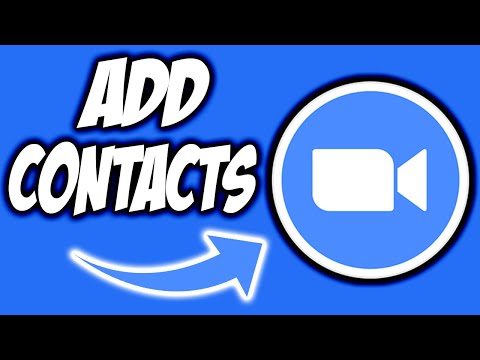Acest wikiHow vă va învăța cum să vă deconectați de pe contul dvs. Skype. Procesul exact pentru deconectarea de la Skype va depinde de ce tip de dispozitiv și versiune de Skype utilizați, dar pașii sunt simpli, indiferent. Vă vom prezenta exact ce trebuie să faceți pas cu pas. Consultați pașii de mai jos pentru a începe!
Pași
Metoda 1 din 4: Pe mobil

Pasul 1. Deschideți Skype
Atingeți pictograma aplicației Skype, care seamănă cu un simbol Skype albastru și alb. Aceasta va deschide pagina principală Skype.
Dacă Skype se deschide către o pagină de conectare, sunteți deja deconectat de la Skype

Pasul 2. Atingeți fotografia de profil
Este în partea de sus a ecranului.
Dacă nu aveți o imagine de profil, atingeți inițialele dvs. în cercul din partea de sus a ecranului

Pasul 3. Atingeți setul de viteze
Veți vedea acest lucru în colțul din dreapta sus al ecranului. Procedând astfel, se deschide meniul Setări.

Pasul 4. Derulați în jos și atingeți Deconectare
Se află în partea de jos a meniului Setări.

Pasul 5. Atingeți Deconectare când vi se solicită
Aceasta vă va deconecta de la Skype. Dacă doriți să vă conectați din nou, va trebui să introduceți adresa de e-mail (sau numărul de telefon) și parola pentru a face acest lucru.
Metoda 2 din 4: Utilizarea aplicației Windows Skype

Pasul 1. Deschideți Skype dacă nu este deja deschis
Skype vă va salva datele de conectare în mod implicit, astfel încât să nu trebuie să vă conectați din nou de fiecare dată când îl deschideți, ceea ce poate crea o problemă de securitate pe computerele partajate.
Dacă Skype se deschide către o pagină de conectare, sunteți deja deconectat de la Skype

Pasul 2. Faceți clic pe pictograma profilului dvs
Este fotografia de profil din partea stângă sus a ferestrei Skype. Va apărea un meniu derulant.
Dacă nu ați setat încă o imagine de profil, aceasta va fi doar o siluetă a unei persoane pe un fundal colorat

Pasul 3. Faceți clic pe Deconectare
Această opțiune se află în partea de jos a meniului derulant. Dacă faceți acest lucru, vă veți deconecta de la Skype. Data viitoare când doriți să deschideți Skype, va trebui să introduceți adresa de e-mail (sau numărul de telefon) și parola pentru a vă conecta.
Metoda 3 din 4: Utilizarea Skype Classic pe Windows

Pasul 1. Deschideți Skype dacă nu este deja deschis
Skype vă va salva datele de conectare în mod implicit, astfel încât să nu trebuie să vă conectați din nou de fiecare dată când îl deschideți, ceea ce poate crea o problemă de securitate pe computerele partajate.
Dacă Skype se deschide către o pagină de conectare, sunteți deja deconectat de la Skype

Pasul 2. Faceți clic pe Skype
Această filă se află în colțul din stânga sus al ferestrei Skype. Va apărea un meniu derulant.

Pasul 3. Faceți clic pe Deconectare
Se află în partea de jos a meniului derulant. Dacă faceți acest lucru, vă veți deconecta de la Skype, ceea ce înseamnă că va trebui să introduceți informațiile de conectare data viitoare când deschideți Skype.
Metoda 4 din 4: pe Mac

Pasul 1. Deschideți Skype dacă nu este deja deschis
Skype vă va salva datele de conectare în mod implicit, astfel încât să nu trebuie să vă conectați din nou de fiecare dată când îl deschideți, ceea ce poate crea o problemă de securitate pe computerele partajate.
- Dacă Skype este deschis, asigurați-vă că faceți clic pe fereastra Skype pentru a vă asigura că aveți opțiuni Skype în bara de meniu din partea de sus a ecranului.
- Dacă Skype se deschide către o pagină de conectare, sunteți deja deconectat de la Skype.

Pasul 2. Faceți clic pe elementul meniului Fișier
Se află în partea extremă stângă a barei de meniu. Va apărea un meniu derulant.

Pasul 3. Faceți clic pe Deconectare
Această opțiune se află în partea de jos a meniului derulant. Dacă faceți clic pe aceasta, vă scoateți din Skype. Va trebui să introduceți adresa de e-mail (sau numărul de telefon) și parola data viitoare când deschideți Skype dacă doriți să vă conectați din nou.